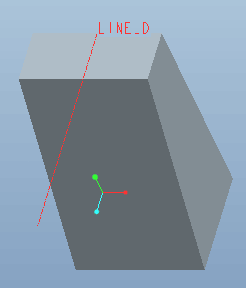概要
CreoElement/Pro(Pro/E)は、3D-CAD利用技術者試験対応CADとして認定されています。 試験問題は、3D-CADでモデリングする際に、間違ったり、悩みやすいところが重点的に出題されるので、 試験の社会的な評価はともかく、モデリングの技能向上には有効です。 ただ、資格試験や技能認定試験にありがちな、試験のための問題ぽいところが、やる気を削ぐのが難点です。 パズルとして、楽しむのがいいのではないでしょうか。
そして、CreoElement/Pro(Pro/E)の機能の名称と試験の出題で使われる機能の名称に差異が存在して、感覚的にどの機能をどう使えばいいかわからないことがあります。 その点を意識して問題を解くとよいと思います。

サンプル問題(外部サイト)の所在
公式ページ(外部サイト)に、試験に利用できるCADか判別するための問題として公開されています。
問1
1級・準1級共通問題です。
試験のための問題といった感じが全面から溢れています。 モデリングには関係していますが、現実では、まず、出会うことのないシナリオです。 そのため、設問の指示とCreoElement/Proでの操作を結びつける作業が必要です。
モデルデータの確認
ところどころに添付してあるモデルデータは、CreoElement/Pro 5.0のパーソナル版で作成しています。 そのため、製品版では開けない可能性があります。ですが、PTCから配布されている ビューア (PTC Creo View Express(無償))を使うとモデル形状は閲覧できます。 ただ、モデルデータムは確認できないので、使用したデータム平面、軸、点は見ることができません。
実際に解く前に
設問の表記とCreoElement/Proの機能を対応を確認しておきます。 問題のために特殊な状況を設定しているので、通常意識する必要のないところが問題になります。
ビューの方向と座標の方向
問題が座標で指示されるので、ビューと座標の関係を理解しておく必要があります。 通常は、相対位置で認識しているので意識する必要はありません。
軸を中心に放射状に、元の形状と合わせて6個の形状を作成します。
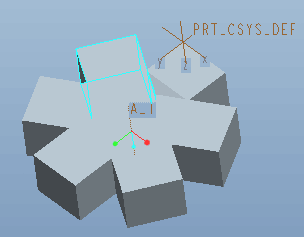
順番にモデリングすると、CreoElement/Proでは、放射状パターンの作成に失敗します。 ※注 設問が意図する形状とは異なっています。
ここまでの結果から、モデリングの方針について考えて見ます
- モデルツリーの操作は、動きが悪い。動かせないものや、参照設定があると参照元に影響されるなど、意外に自由度が少ない。
- データム構造は、あらかじめ作成しておく。データムは、モデルの前に存在する必要があるので、 モデルを作成する前に、必要なデータムは、最初に、可能な限り作成しておく。
- 3D-CAD利用技術者試験に限定すれば、指示通りのモデルを作成するのではなく、指示の結果得られる形状をできるだけ簡略に入力する。
改めて問1を解きます
基準となる点や線や無限平面を作成します。

複合的な形状をパターン複写する方法を考えます。
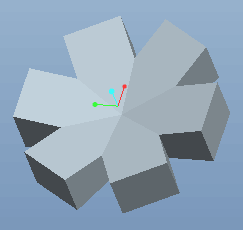
先程試した通り、 複数の押し出しで構成される複合的な形状をパターン複写すると、エラーが発生し、失敗します。 ここでは、複合的な形状をパターン複写する方法について考えて見ます。
点V(30.100,0)(点Tと同一座標)を中心点にもつ直径100の球体を作成し、その形状で削除します。

球体は、CreoElement/Proでは、プリミティブ図形が機能として用意されていないので、円や半円を回転させて作成します。
回転させるスケッチは、円にして180°回転させるか、半円にして、360°回転させるか判断に迷いますが、ここでは、後者を実行しました。
回転軸は、回転ツール内では、作成できません。スケッチで作成した中心線は回転軸として使用できません。 そのため、スケッチツールを開始する前にあらかじめ作成しておく必要があります。